Хотя в организации могут быть определены общие рабочие часы, некоторые ресурсы, вероятно, не будут им соответствовать. Например, кто-то из сотрудников может работать в ночную смену, а кто-то — четыре дня по 10 часов. Кроме того, у вас может быть оборудование, которое работает без остановок. В Project вы можете задать уникальное расписание для определенного ресурса.
Совет: Кроме того, можно изменить доступность ресурса без использования календаря.
-
Щелкните Проект > Свойства > Изменение рабочего времени.
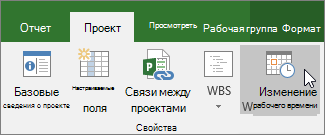
-
Выберите ресурс из списка Для календаря.
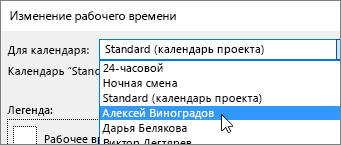
-
Выберите базовый календарь для ресурса.

-
Если рабочее время в календаре не подходит для ресурса, откройте вкладку Рабочие недели и нажмите кнопку Сведения.
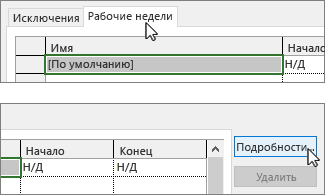
Примечание: А что насчет отпуска? Для добавления отпуска в расписание ресурса используйте вкладку Исключения. Подробнее.
-
Выберите дни, для которых вы хотите изменить рабочее время, и укажите, относятся ли они к рабочему или нерабочему времени.
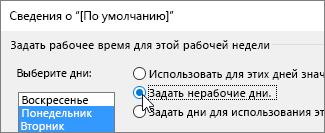
-
Если вы выбрали Задать дни для использования этих рабочих часов, с помощью столбцов С и По задайте рабочее время для выбранных дней.

-
Нажмите кнопку ОК для возврата в диалоговое окно Изменение рабочего времени, а затем еще раз нажмите кнопку ОК.
Как еще можно использовать календари?
Project позволяет точно планировать работу, используя несколько календарей. Важно понимать, как они взаимодействуют и знать, как это влияет на даты проекта. Вот несколько других статей, которые помогут вам получить более точное представление о рабочих и нерабочих днях:
ПРОЕКТЫ Настройка рабочих дней и рабочего времени для проекта Создание базового календаря Добавление праздников в календарь проекта
ЗАДАЧИ Создание календаря для задачи
РЕСУРСЫ Добавление времени отпуска для ресурса Изменение доступности ресурса без использования календаря
Совет: Если вам не нужен календарь, удалите его.










